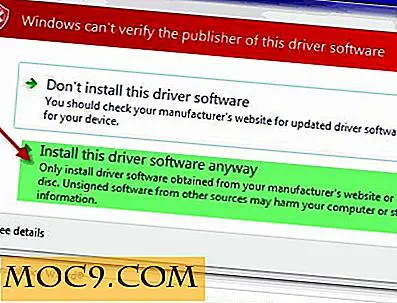כיצד לאפס מדפסות במחשב שלך
אם עשית הרבה הדפסה, אתה בוודאי יודע כי המדפסת תקוע מדי פעם. זה יכול להיות בעיה חומרה אשר ניתן לתקן בקלות על ידי שינוי מחסנית או המדפסת כולה. התרחיש הגרוע ביותר הוא כאשר יש בעיה עם מערכת ההדפסה אשר עושה את זה קשה לתקן. אם זה קורה, הדבר הטוב ביותר שאתה יכול לנסות הוא לאפס את מערכת ההדפסה כולה. זה אומר להסיר את כל המדפסות, כמו גם ההגדרות שלהם מהמכשיר שלך מחדש הכל מהתחלה. אם אתה מתמודד עם בעיות הדפסה כאלה ב- Mac שלך, הנה איך אתה יכול לאפס את מערכת ההדפסה כדי לעזור לך לתקן את הבעיות.
מה איפוס יעשה הוא להסיר את כל המדפסות שהתקנת ב- Mac שלך. יהיה עליך להתקין את המדפסות האלה שוב. כמו כן, הוא מסיר את כל עבודות ההדפסה שהיו בתור והופך אותו ריק.
איפוס מדפסות ב- Mac שלך
כדי להתחיל, לחץ על הלוגו של Apple בפינה הימנית העליונה על המסך ובחר "העדפות מערכת ..." זה מה מאפשר לך לשנות את הגדרות המערכת ב- Mac שלך, כולל הגדרות המדפסת.
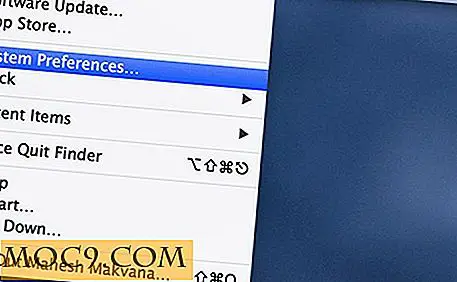
במסך הבא, לחץ על האפשרות שאומרת "מדפסות וסורקים". היא מאפשרת לך לשנות את ההגדרות עבור המדפסות והסורקים שהתקנת במחשב שלך.

המסך הבא הוא המקום שבו אתה יכול לראות את כל המדפסות המותקנות ב- Mac שלך. אתה יכול לראות את כולם בצד שמאל. עכשיו, על מנת להסיר את כל המדפסות ותורי העבודה שלהם, פשוט לחץ לחיצה ימנית על מדפסת ובחר "איפוס מערכת ההדפסה ..." זה יאפשר לך לאפס את מערכת ההדפסה כולה ב- Mac שלך.

על המסך הבא, תישאל אם אתה באמת רוצה לאפס את מערכת ההדפסה. לחץ על כפתור "איפוס", וזה יאפשר לך להמשיך קדימה.

לאחר מכן תתבקש להזין את סיסמת חשבון מנהל המערכת שלך כדי לאשר את הפעולה. אמצעי אבטחה זה נלקח על מנת להבטיח כי אתה האדם הרצוי לפעולה שצוין. כאשר עשית זאת, כל המדפסות ייעלמו ואתה תידרש להתקין אותן מחדש.
כדי להוסיף מדפסת חדשה, פשוט לחץ על הלוגו של Apple, בחר "System Preferences ...", לחץ על "מדפסות וסורקים" ולאחר מכן לחץ על הסימן "+" מתחת לרשימת המדפסות. בצע את הפעולות הבאות כדי להוסיף למדפסות רבות ככל האפשר את Mac.
זה כל מה שיש לעשות. רשימת המדפסות שלך ריקה ואין עבודות הדפסה בתור. זה טרי כמו אם יש לך רק קנה את Mac מתוך חנות קמעונאית.
סיכום
מסיבה לא ידועה, התקשורת בין מדפסות ומחשבים מעולם לא הייתה חלקה. תמיד יהיה יום בחייך כאשר תגלה כי המדפסת שלך לא עובד, למרות כל הכבלים והכלים נמצאים במקום. עצה למעלה אמור לעזור לך לאבחן בעיות כאלה ולאפשר לך להתחיל עבודות הדפסה שוב. הדפסה מאושרת!